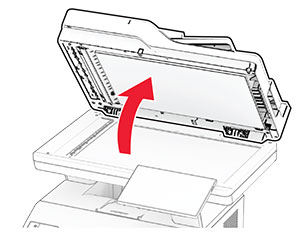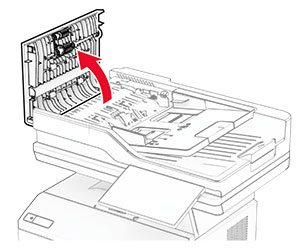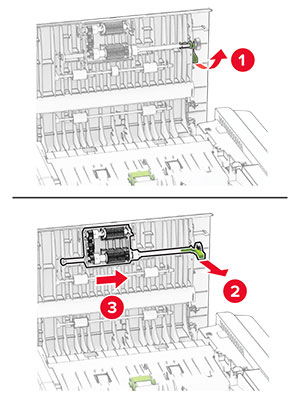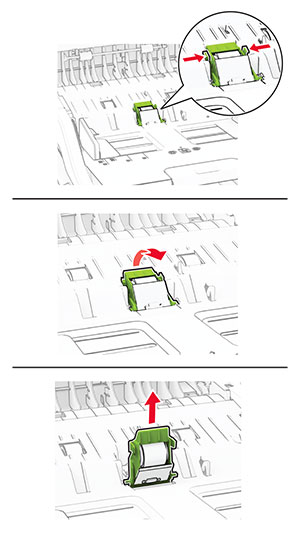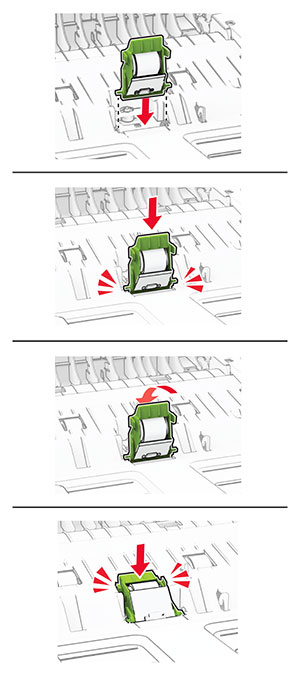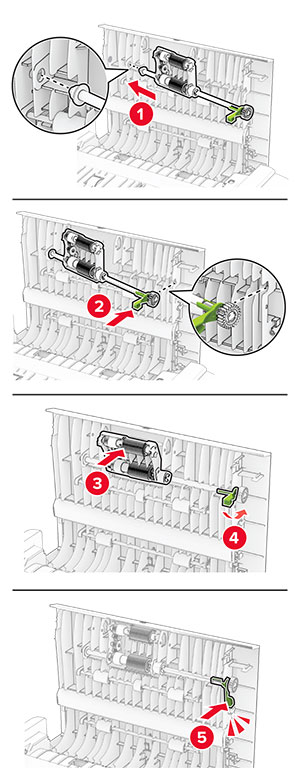프린터 청소
 주의—감전 위험: 프린터 외부를 청소할 때는 감전을 방지하기 위해 먼저 전기 콘센트에서 전원 코드를 뽑고 프린터에 연결된 모든 케이블을 분리한 후 진행하십시오.
주의—감전 위험: 프린터 외부를 청소할 때는 감전을 방지하기 위해 먼저 전기 콘센트에서 전원 코드를 뽑고 프린터에 연결된 모든 케이블을 분리한 후 진행하십시오.참고:
- 이 작업을 몇 달에 한 번씩 수행합니다.
- 프린터를 잘못 취급하여 발생하는 손상에 대해서는 보증이 적용되지 않습니다.
프린터의 전원을 끄고 벽면 콘센트에서 전원 코드를 뽑습니다.
표준 용지함 및 다용도 급지 장치에서 용지를 제거합니다.
부드러운 브러시 또는 진공 청소기를 사용하여 프린터 주위에서 먼지, 섬유, 종이 조각을 제거합니다.
물에 적신 보풀이 없는 부드러운 천으로 프린터 외부를 닦습니다.
참고:
- 가정용 세제는 프린터 표면에 손상을 입힐 수 있으므로 사용하지 마십시오.
- 청소가 완료되면 프린터의 모든 구역이 말랐는지 확인합니다.
전원 코드를 전기 콘센트에 연결한 다음 프린터를 켭니다.
 주의—상해 위험: 화재 또는 감전 위험을 방지하려면 전원 코드를 제품에 가깝고 접근하기 쉬우며, 제대로 접지된 정격 전기 콘센트에 연결하십시오.
주의—상해 위험: 화재 또는 감전 위험을 방지하려면 전원 코드를 제품에 가깝고 접근하기 쉬우며, 제대로 접지된 정격 전기 콘센트에 연결하십시오.